
easyuefi(efi/uefi启动项管理软件)
v4.6.2 中文版- 介绍说明
- 下载地址
- 精品推荐
- 相关软件
- 网友评论
easyuefi可以帮助用户管理EFI分区,如果你的储存设备上有EFI分区就可以通过这款软件查看,可以在软件界面查看EFI启动项,直接显示启动的基本信息,可以选择查看U盘设备的启动项信息,可以查看CD/DVD的启动信息,分区的信息都可以在界面上显示,并且可以对启动项创建备份,以后EFI启动出现错误就可以在软件还原数据;easyuefi支持EFI分区管理功能,直接在软件上选择备份、还原、重建、移动、删除EFI分区,各种功能都是非常简单的,需要就可以直接下载!

软件功能
1、easyuefi功能简单,可以对启动盘设备管理
2、如果你已经制作启动盘就可以在这款软件上查看EFI分区信息和启动项信息
3、可以将您的U盘插入到电脑,从而在软件界面显示U盘的EFI启动项和分区内容
4、分区开始扇区和结束扇区直接在软件界面显示,还可以查看分区编号
5、支持启动盘创建功能,如果你需要制作新的启动盘就可以点击工具菜单制作USB启动盘
6、软件也支持备份EFI系统分区、还原EFI系统分区、重建EFI系统分区
7、也可以选择在软件上移动EFI系统分区、删除EFI系统分区、查看EFI系统分区资源管理器
软件特色
1、easyuefi提供简单的分区管理功能,可以查看EFI分区信息
2、制作启动盘以后都会在设备上显示EFI分区
3、支持备份、还原和清理EFI/UEFI启动项,设置EFI/UEFI启动超时值。
4、还能够创建或者编辑windows/Linux的UEFI引导信息
使用说明
1、将easyuefi直接安装到电脑,一直点击下一步直到软件按照结束

2、这里是软件的管理界面,可以在顶部工具菜单上选择新的界面语言

3、找到简体中文点击OK,重启软件就可以显示中文界面
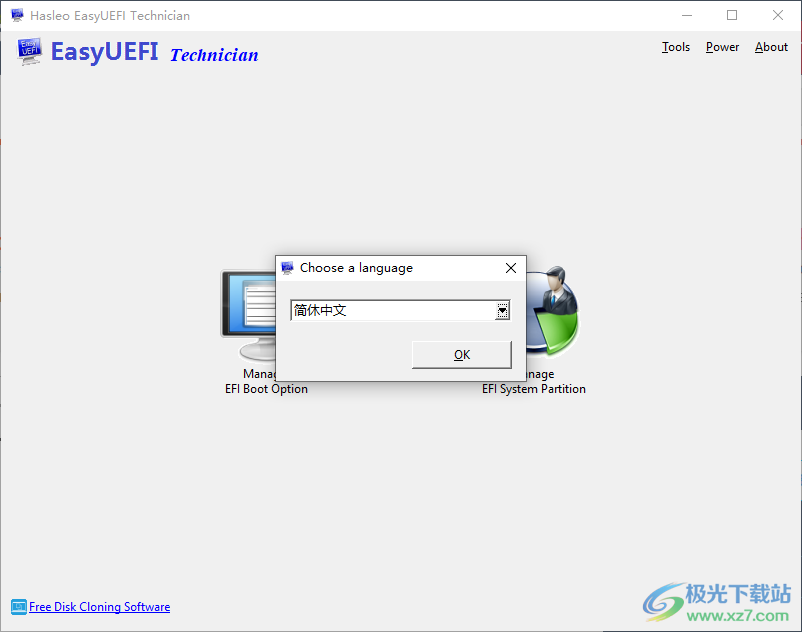
4、如图所示,鼠标点击管理efi启动项就可以打开管理界面,从而查看系统上设置的efi分区信息

5、如图所示,在左侧显示启动序列,鼠标点击一个efi分类就可以在右侧显示详细信息

6、描述:Windows EFI Boot Manager
GPT分区GUID:{BD78064B-FDE7-4D78-A53F-ABD1D5E4F830}
分区编号:1
分区开始扇区:4096
分区结束扇区:618495
文件路径:efimicrosoftbootbootmgfw.efi

7、描述:UEFI: VendorCoProductCode, Partition 1
MBR磁盘签名:E8F9EC46
分区编号:1
分区开始扇区:1654784
分区结束扇区:29798399
还提供创建新的项,删除当前内容,编辑内容

8、备份界面,可以选择一个新的路径保存备份内容,可以删除禁用的启动项
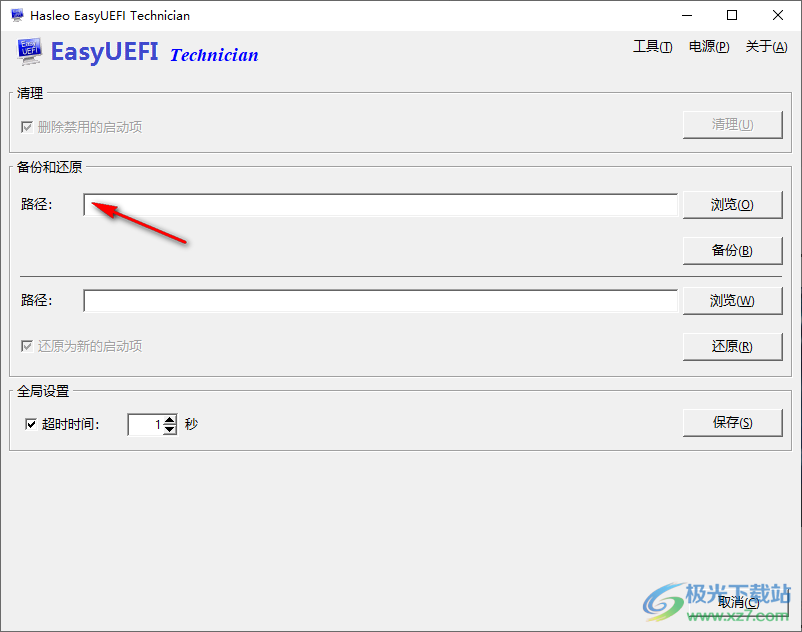
9、进入管理EFI界面,可以选择备份EFI分区,可以选择还原EFI分区

10、鼠标点击备份功能,在软件界面选择EFI分区就可以点击底部的备份按钮,小编电脑没有EFI分区所以就无法演示了
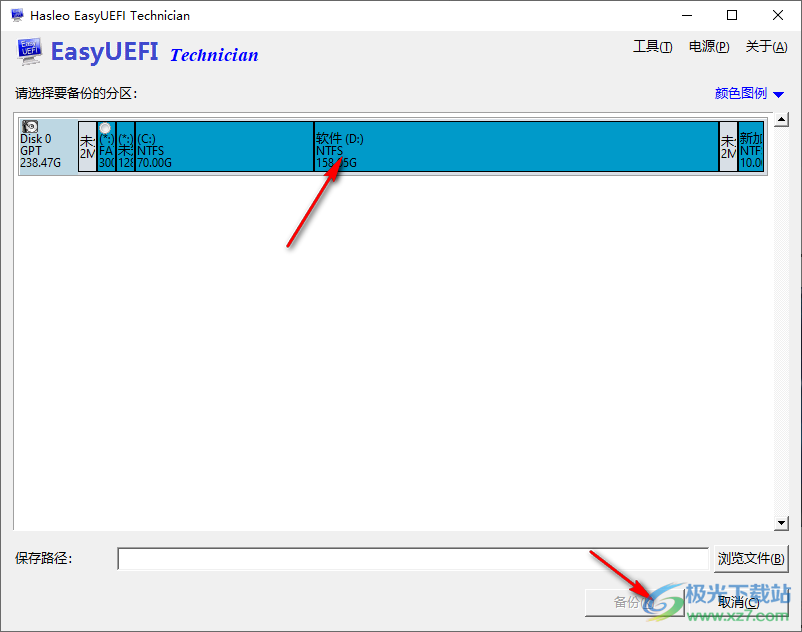
11、可以选择创建启动盘,直接将这款软件安装到U盘,以后就可以在其他电脑上管理分区

12、将U盘插入到电脑就可以点击底部的执行按钮制作启动盘,也可以选择导出为ISO文件

13、可以在软件直接关机(S)、重启(R)、重启系统并自动进入UEFI固件设置

下载地址
- Pc版
easyuefi(efi/uefi启动项管理软件) v4.6.2 中文版
本类排名
本类推荐
装机必备
换一批- 聊天
- qq电脑版
- 微信电脑版
- yy语音
- skype
- 视频
- 腾讯视频
- 爱奇艺
- 优酷视频
- 芒果tv
- 剪辑
- 爱剪辑
- 剪映
- 会声会影
- adobe premiere
- 音乐
- qq音乐
- 网易云音乐
- 酷狗音乐
- 酷我音乐
- 浏览器
- 360浏览器
- 谷歌浏览器
- 火狐浏览器
- ie浏览器
- 办公
- 钉钉
- 企业微信
- wps
- office
- 输入法
- 搜狗输入法
- qq输入法
- 五笔输入法
- 讯飞输入法
- 压缩
- 360压缩
- winrar
- winzip
- 7z解压软件
- 翻译
- 谷歌翻译
- 百度翻译
- 金山翻译
- 英译汉软件
- 杀毒
- 360杀毒
- 360安全卫士
- 火绒软件
- 腾讯电脑管家
- p图
- 美图秀秀
- photoshop
- 光影魔术手
- lightroom
- 编程
- python
- c语言软件
- java开发工具
- vc6.0
- 网盘
- 百度网盘
- 阿里云盘
- 115网盘
- 天翼云盘
- 下载
- 迅雷
- qq旋风
- 电驴
- utorrent
- 证券
- 华泰证券
- 广发证券
- 方正证券
- 西南证券
- 邮箱
- qq邮箱
- outlook
- 阿里邮箱
- icloud
- 驱动
- 驱动精灵
- 驱动人生
- 网卡驱动
- 打印机驱动
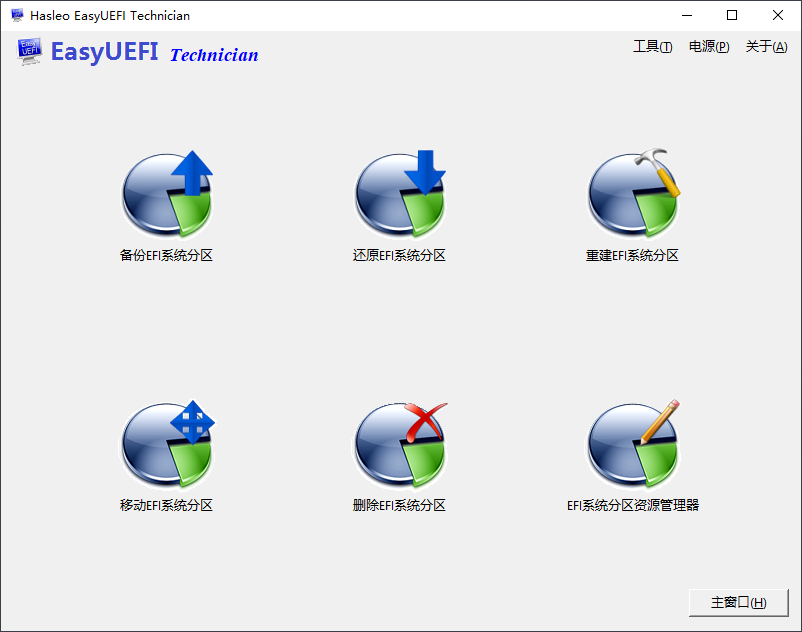



































网友评论